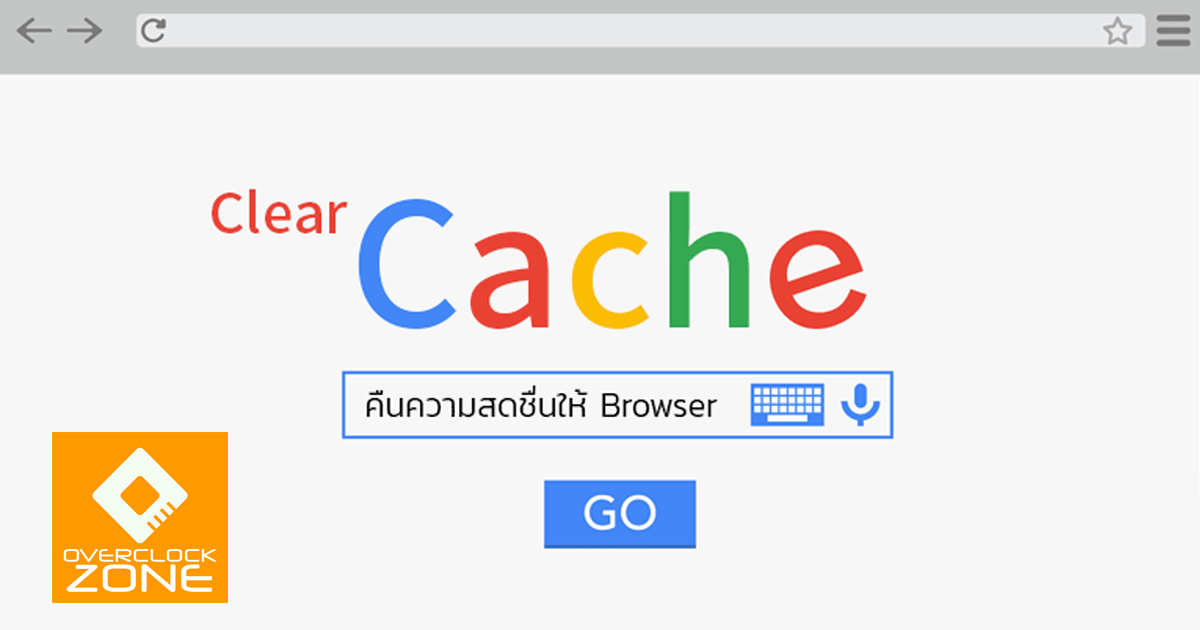Cache คืออะไร ทำไมถึงต้องเคลียร์?
สำหรับบางคนที่อาจยังไม่รู้ว่า Cache คืออะไร แล้วทำไมเราต้องเคลียร์ อธิบายได้ว่า Cache คือหน่วยความจำรูปแบบหนึ่งที่มีความเร็วในการเข้าถึงและถ่ายโอนข้อมูลสูงกว่าปกติ หน้าที่ของมันคือเก็บข้อมูลที่มีการเรียกใช้งานบ่อยๆ (ในที่นี้ก็คือเว็บที่เราชอบเปิดเข้าไปดูบ่อยๆ) เมื่อใดก็ตามที่ซีพียูต้องการใช้ข้อมูลนั้น ก็จะสามารถเข้าถึงและนำข้อมูลมาแสดงผลได้เร็วขึ้นนั่นเอง อย่างไรก็ตาม ข้อเสียของ Cache ก็มี เช่นหากมีการ Cache ข้อมูลเก็บไว้นานเกินไป ข้อมูลที่เราเห็นอาจจะไม่ใช่ข้อมูลล่าสุดจากหน้าเว็บ Cache ก็จะกลายเป็นขยะ ส่งผลให้ Browser ทำงานช้าลง หรือบางครั้งอาจเกิด Error ต่างๆ ทำให้หน้าเว็บแสดงผลผิดพลาดหรือเกิดปัญหาในการเข้าชมหรือรันแอพต่างๆ บนหน้าเว็บนั้นๆ ไม่ได้ ซึ่งการ Clear Cache จะเป็นการลบข้อมูลเก่าทิ้งไปเพื่อให้ Browser เริ่มสะสมข้อมูลใหม่และกลับมาทำงานได้เร็วเหมือนเดิมรวมไปถึงทำงานได้โดยปราศจากข้อผิดพลาดด้วย
วิธีการ Clear Cache ใน Browser แต่ละตัวจะคล้ายกันแต่อาจแตกต่างกันไปตามชื่อฟังก์ชันและเมนู...
วิธีการ Clear Cache สำหรับ Google Chrome
- คลิกปุ่มเมนู [จุดสามจุด] ด้านบนขวา
- เลือกคำสั่ง More tools -> Clear browsing data…
- เลือกช่วงเวลาที่ต้องการลบ Cache และทำเครื่องหมายหน้าประเภทของข้อมูล Cache ที่ต้องการลบ
- คลิกปุ่ม Clear Data
- ปิด Browser แล้วเปิดใหม่ หรือกด Ctrl+F5 เพื่อรีเฟรชหน้าเว็บใหม่
วิธีการ Clear Cache สำหรับ Microsoft Edge
- คลิกปุ่มเมนู [จุดสามจุด] ด้านบนขวา
- เลือกคำสั่ง Settings -> Privacy & security
- คลิกปุ่ม Choose what to clear
- คลิกทำเครื่องหมายหน้าประเภทของข้อมูล Cache ที่ต้องการลบ
- คลิกปุ่ม Clear
- ปิด Browser แล้วเปิดใหม่ หรือกด Ctrl+F5 เพื่อรีเฟรชหน้าเว็บใหม่
วิธีการ Clear Cache สำหรับ Firefox
- คลิกปุ่มเมนู [ขีดสามขีด] ด้านบนขวา
- เลือกคำสั่ง Options -> Privacy & Security
- เลื่อนลงมาที่หัวข้อ Cookies and Site Data คลิกปุ่ม Clear Data…
- ทำเครื่องหมายที่หน้าหัวข้อ Cached Web Content
- คลิกปุ่ม Clear
- ปิด Browser แล้วเปิดใหม่ หรือกด Ctrl+F5 เพื่อรีเฟรชหน้าเว็บใหม่
หมายเหตุ: หลังจาก Clear Cache แล้วในครั้งแรกๆ Browser อาจจะโหลดหน้าเว็บช้ากว่าเดิมเพราะต้องเริ่มทำการ Cache ข้อมูลใหม่ และความเร็วจะค่อยๆ เพิ่มขึ้นในการเปิดหน้าเว็บเดิมๆ ในครั้งถัดไป